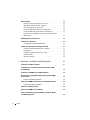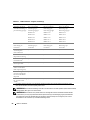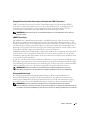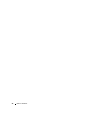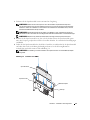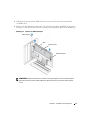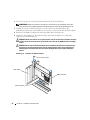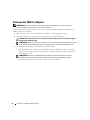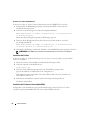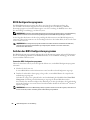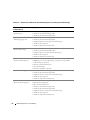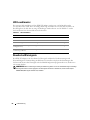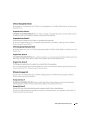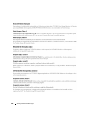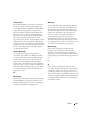Dell PowerEdge RAID Controller 5i Benutzerhandbuch
- Typ
- Benutzerhandbuch

www.dell.com | support.dell.com
Modelle UCP-50 und UCP-51
Dell™ PowerEdge™ Expandable
RAID-Controller 5/i und 5/E
Benutzerhandbuch


www.dell.com | support.dell.com
Modelle UCP-50 und UCP-51
Dell™ PowerEdge™ Expandable
RAID-Controller 5/i und 5/E
Benutzerhandbuch

Anmerkungen, Hinweise und Vorsichtshinweise
ANMERKUNG: Ein HINWEIS enthält wichtige Informationen, mit deren Hilfe Sie Ihr System besser nutzen können.
HINWEIS: Ein HINWEIS warnt vor möglichen Beschädigungen der Hardware oder der Daten und zeigt auf, wie derartige
Probleme vermieden werden können.
VORSICHT: VORSICHT warnt vor einer potentiell gefährlichen Situation, die zu Sachschäden, Verletzungen oder zum
Tod führen könnte.
ANMERKUNG: Ausführliche Informationen über Verkaufsbedingungen, eingeschränkte Garantien
und Rücksendungen, Exportbestimmungen, Software-Lizenzvereinbarungen, Sicherheit, Umwelt und
Ergonomie, Betriebsbestimmungen und Recycling finden Sie im mitgelieferten Product Information Guide
(Produktinformationshandbuch).
____________________
Irrtümer und technische Änderungen vorbehalten.
© 2006–2007 Dell Inc. Alle Rechte vorbehalten.
Die Reproduktion dieses Dokuments in jeglicher Form ohne vorherige schriftliche Genehmigung von Dell Inc. ist streng verboten.
In diesem Text verwendete Marken: Dell, das DELL-Logo, PowerEdge, PowerVault, Dell Precision und OpenManage sind Marken von Dell
Inc. MegaRAID ist eine eingtragene Marke von LSI Logic Corporation. Microsoft, MS-DOS, Windows Server und Windows sind eingetragene
Marken und Windows Vista ist eine Marke von Microsoft Corporation. Intel ist eine eingetragene Marke von Intel Corporation. Novell und SUSE
sind eingetragene Marken von Novell, Inc. in den USA und anderen Ländern. Red Hat und Red Hat Enterprise Linux sind eingetragene Marken
von Red Hat, Inc.
Alle anderen in dieser Dokumentation genannten Marken und Handelsbezeichnungen sind Eigentum der jeweiligen Hersteller und Firmen.
Dell Inc. erhebt keinen Anspruch auf Marken und Handelsnamen mit Ausnahme der eigenen.
Modelle UCP-50 und UCP-51
Januar 2007 P/N GG091 Rev. A02

Inhalt 3
Inhalt
VORSICHT: Sicherheitshinweise . . . . . . . . . . . . . . . . . . . . . . 9
SICHERHEIT: Allgemein . . . . . . . . . . . . . . . . . . . . . . . . . . . . . . 9
SICHERHEIT: Beim Arbeiten im Inneren des Systems
. . . . . . . . . . . . . . . 9
Schutz vor elektrostatischer Entladung
. . . . . . . . . . . . . . . . . . . . . 10
SICHERHEIT: Akku- und Batterieentsorgung
. . . . . . . . . . . . . . . . . . 11
1 Übersicht . . . . . . . . . . . . . . . . . . . . . . . . . . . . . . . . . . . 13
Umfang des Benutzerhandbuchs . . . . . . . . . . . . . . . . . . . . . . . . 13
PERC 5-Controller-Beschreibungen
. . . . . . . . . . . . . . . . . . . . . . . 13
PCI-Architektur
. . . . . . . . . . . . . . . . . . . . . . . . . . . . . . . . . . 14
Unterstützte Betriebssysteme
. . . . . . . . . . . . . . . . . . . . . . . . . . 14
RAID-Beschreibung
. . . . . . . . . . . . . . . . . . . . . . . . . . . . . . . 14
Übersicht über RAID-Level
. . . . . . . . . . . . . . . . . . . . . . . . . 15
RAID-Begriffe
. . . . . . . . . . . . . . . . . . . . . . . . . . . . . . . . . . 15
Datenträger-Striping
. . . . . . . . . . . . . . . . . . . . . . . . . . . . 15
Datenträgerspiegelung
. . . . . . . . . . . . . . . . . . . . . . . . . . . 16
Parität
. . . . . . . . . . . . . . . . . . . . . . . . . . . . . . . . . . . . 17
2 PERC 5 – Merkmale . . . . . . . . . . . . . . . . . . . . . . . . . . . . 19
PERC 5-Controller – Merkmale . . . . . . . . . . . . . . . . . . . . . . . . . 19
Kompatibilität mit virtuellen Datenträgern
auf bestehenden PERC 5-Controllern
. . . . . . . . . . . . . . . . . . . . 21
SMART-Technologie
. . . . . . . . . . . . . . . . . . . . . . . . . . . . 21
Hintergrundinitialisierung
. . . . . . . . . . . . . . . . . . . . . . . . . . 21
LED-Betrieb
. . . . . . . . . . . . . . . . . . . . . . . . . . . . . . . . . 22
Datenträger-Roaming
. . . . . . . . . . . . . . . . . . . . . . . . . . . . 22
Datenträgermigration
. . . . . . . . . . . . . . . . . . . . . . . . . . . . 23
Warnmeldungen bei Ausfällen physischer Datenträger
. . . . . . . . . . 23

4 Inhalt
Akkuverwaltung . . . . . . . . . . . . . . . . . . . . . . . . . . . . . . . . . 24
Einführung in die Schreib-Optionen im Cache
. . . . . . . . . . . . . . . 24
Write-Back und Write-Through – Vergleich
. . . . . . . . . . . . . . . . 24
Cache-Verwaltung über die Firmware
. . . . . . . . . . . . . . . . . . . 25
Einsatz des Write-Back-Verfahrens – Bedingungen
. . . . . . . . . . . . 25
Einsatz des Write-Through-Verfahrens – Bedingungen
. . . . . . . . . . 25
Einsatz des Forced Write-Back-Verfahrens bei fehlendem Akku –
Bedingungen
. . . . . . . . . . . . . . . . . . . . . . . . . . . . . . . . 25
RAID-Konfigurationsinformationen
. . . . . . . . . . . . . . . . . . . . . . . 26
Fehlertoleranz – Merkmale
. . . . . . . . . . . . . . . . . . . . . . . . . . . 26
Hot-Swapping für physische Datenträger
. . . . . . . . . . . . . . . . . 27
Erweiterte Laufwerkfehlererkennung (Patrol Read)
. . . . . . . . . . . . . . 27
Erweiterte Laufwerkfehlererkennung – Verhalten
. . . . . . . . . . . . . 27
Konfiguration
. . . . . . . . . . . . . . . . . . . . . . . . . . . . . . . . 28
Erweiterte Laufwerkfehlererkennung – Modi
. . . . . . . . . . . . . . . 28
Verhaltensweisen
. . . . . . . . . . . . . . . . . . . . . . . . . . . . . . 29
Blockierte Vorgänge
. . . . . . . . . . . . . . . . . . . . . . . . . . . . 29
3 Hardware – Installation und Konfiguration . . . . . . . . . . . . 31
Installation des PERC 5/E-Adapters . . . . . . . . . . . . . . . . . . . . . . . 31
Installation des transportablen Akkusicherungsmoduls (TBBU)
für den PERC 5/E
. . . . . . . . . . . . . . . . . . . . . . . . . . . . . . . . . 33
Installation des DIMM auf einem PERC 5/E-Adapter
. . . . . . . . . . . . . . 34
Austauschen des transportablen Akkusicherungsmoduls (TBBU)
bei Controllern
. . . . . . . . . . . . . . . . . . . . . . . . . . . . . . . . . . 36
Entfernen des PERC 5/E-Adapters
. . . . . . . . . . . . . . . . . . . . . 36
Entfernen des DIMM und des Akkus aus einem PERC 5/E-Adapter
. . . . . . 38
Installation des PERC 5/i-Adapters
. . . . . . . . . . . . . . . . . . . . . 39
Entfernen des PERC 5/i-Adapters
. . . . . . . . . . . . . . . . . . . . . . . . 42
Entfernen des DIMM aus einem PERC 5/i
. . . . . . . . . . . . . . . . . . . . 45
Trennen des Akkusicherungsmoduls (BBU) vom PERC 5/i-Adapter
bzw. PERC 5/i Integrated
. . . . . . . . . . . . . . . . . . . . . . . . . . . . . 45

Inhalt 5
4 Treiberinstallation . . . . . . . . . . . . . . . . . . . . . . . . . . . . . 47
Erstellen einer Treiberdiskette . . . . . . . . . . . . . . . . . . . . . . . . . 47
Installation des Treibers während der Installation eines Microsoft-
Betriebssystems
. . . . . . . . . . . . . . . . . . . . . . . . . . . . . . . . . 48
Installation eines Windows Server 2003-, Windows Vista-,
Windows 2000- oder XP-Treibers für einen neuen RAID-Controller
. . . . . . 48
Aktualisieren eines vorhandenen Treibers für Windows 2000,
Windows Server 2003, Windows XP oder Windows Vista
. . . . . . . . . . . 49
Installation von Windows Vista für einen neuen RAID-Controller
. . . . . . . 50
Installation des Treibers für Red Hat Enterprise Linux
. . . . . . . . . . . . . 51
Erstellen einer Treiberdiskette
. . . . . . . . . . . . . . . . . . . . . . . 51
Installation des Treibers
. . . . . . . . . . . . . . . . . . . . . . . . . . 52
Installation des Treibers mit einem Update-RPM
. . . . . . . . . . . . . 52
Installation des Treibers für SUSE Linux Enterprise Server
(Version 9 oder 10)
. . . . . . . . . . . . . . . . . . . . . . . . . . . . . . . . 53
Installation des Treibers mit einem Update-RPM
. . . . . . . . . . . . . 53
Installation von SUSE Linux Enterprise Server mit der Treiber-
Updatediskette
. . . . . . . . . . . . . . . . . . . . . . . . . . . . . . . 55
5 RAID-Konfiguration und -Verwaltung. . . . . . . . . . . . . . . . 57
Dell OpenManage Storage Management . . . . . . . . . . . . . . . . . . . . 57
SAS RAID Storage Manager
. . . . . . . . . . . . . . . . . . . . . . . . . . . 57
BIOS-Konfigurationsprogramm
. . . . . . . . . . . . . . . . . . . . . . . . . 58
Aufrufen des BIOS-Konfigurationsprogramms
. . . . . . . . . . . . . . . . . 58
Starten des BIOS-Konfigurationsprogramms
. . . . . . . . . . . . . . . 58
Beenden des Konfigurationsprogramms
. . . . . . . . . . . . . . . . . . . . 59
Menünavigation
. . . . . . . . . . . . . . . . . . . . . . . . . . . . . . . . . 59
RAID-Konfigurationsfunktionen
. . . . . . . . . . . . . . . . . . . . . . . . . 62
Menüoptionen im BIOS-Konfigurationsprogramm
. . . . . . . . . . . . . . . 63
„Virtual Disk Management (VD Mgmt)“
(Verwaltung virtueller Datenträger)
. . . . . . . . . . . . . . . . . . . . 63
„Physical Disk Management (PD Mgmt)“
(Verwaltung physischer Datenträger)
. . . . . . . . . . . . . . . . . . . 66

6 Inhalt
Aktionen für physische Datenträger . . . . . . . . . . . . . . . . . . . . 67
„Controller Management (Ctrl Mgmt)“ (Controller-Verwaltung)
. . . . . . 67
Datenträgeraktionen in der Controller-Verwaltung
. . . . . . . . . . . . 68
„Foreign Configuration View“ (Fremdkonfiguration)
. . . . . . . . . . . . 68
Einrichten virtueller Datenträger
. . . . . . . . . . . . . . . . . . . . . . . . 69
Erstellen virtueller Datenträger
. . . . . . . . . . . . . . . . . . . . . . . 71
Initialisieren virtueller Datenträger
. . . . . . . . . . . . . . . . . . . . . 73
Importieren oder Löschen von Fremdkonfigurationen
mit dem Menü „VD Mgmt“ (VD-Verwaltung)
. . . . . . . . . . . . . . . . 73
Importieren oder Löschen von Fremdkonfigurationen
mit dem Bildschirm „Foreign Configuration View“ (Fremdkonfiguration)
. 74
Einstellen des LED-Blinkens
. . . . . . . . . . . . . . . . . . . . . . . . 76
Verwalten dedizierter Ersatzlaufwerke
. . . . . . . . . . . . . . . . . . . 77
Erstellen globaler Ersatzlaufwerke
. . . . . . . . . . . . . . . . . . . . . 77
Entfernen globaler oder dedizierter Ersatzlaufwerke
. . . . . . . . . . . 78
Aktivieren der Warntöne bei Ausfällen physischer Datenträger
. . . . . . 79
Prüfen der Datenkonsistenz
. . . . . . . . . . . . . . . . . . . . . . . . 79
Beenden der Hintergrundinitialisierung
. . . . . . . . . . . . . . . . . . 80
Durchführen einer manuellen Wiederherstellung
eines einzelnen physischen Datenträgers
. . . . . . . . . . . . . . . . . 80
Löschen virtueller Datenträger
. . . . . . . . . . . . . . . . . . . . . . . 81
Löschen von Datenträgergruppen
. . . . . . . . . . . . . . . . . . . . . 81
Aktualisieren der Firmware
. . . . . . . . . . . . . . . . . . . . . . . . . 82
Aktivieren der Startunterstützung
. . . . . . . . . . . . . . . . . . . . . 82
Anhalten des BIOS bei Fehlern
. . . . . . . . . . . . . . . . . . . . . . . 83
Wiederherstellen der werkseitigen Standardeinstellungen
. . . . . . . . 83
6 Fehlerbehebung . . . . . . . . . . . . . . . . . . . . . . . . . . . . . . 85
Virtuelle Datenträger im Status „Degraded“
(Eingeschränkt funktionsfähig)
. . . . . . . . . . . . . . . . . . . . . . . . . 85
Speicherfehler
. . . . . . . . . . . . . . . . . . . . . . . . . . . . . . . . . . 85
Allgemeine Probleme
. . . . . . . . . . . . . . . . . . . . . . . . . . . . . . 86
Probleme mit physischen Datenträgern
. . . . . . . . . . . . . . . . . . . . . 87
Ausfälle und Wiederherstellung von physischen Datenträgern
. . . . . . . . 87
SMART-Fehler
. . . . . . . . . . . . . . . . . . . . . . . . . . . . . . . . . . 89
POST-Fehlermeldungen für PERC 5
. . . . . . . . . . . . . . . . . . . . . . . 90

Inhalt 7
Betriebssystemfehler unter Red Hat Enterprise Linux . . . . . . . . . . . . . 94
LED-Leuchtmuster
. . . . . . . . . . . . . . . . . . . . . . . . . . . . . . . . 96
Akustische Warnsignale
. . . . . . . . . . . . . . . . . . . . . . . . . . . . . 96
Anhang: Betriebsbestimmungen . . . . . . . . . . . . . . . . . . . . . 99
Betriebsbestimmungen . . . . . . . . . . . . . . . . . . . . . . . . . . . . . 99
FCC-Hinweise (nur für die USA)
. . . . . . . . . . . . . . . . . . . . . . . . 100
FCC, Klasse A
. . . . . . . . . . . . . . . . . . . . . . . . . . . . . . . 100
FCC-Klasse B
. . . . . . . . . . . . . . . . . . . . . . . . . . . . . . . 100
Industry Canada (Canada Only)
. . . . . . . . . . . . . . . . . . . . . . . . 102
Industry Canada, Class A
. . . . . . . . . . . . . . . . . . . . . . . . . 102
Industry Canada, Class B
. . . . . . . . . . . . . . . . . . . . . . . . . 102
CE Notice (European Union)
. . . . . . . . . . . . . . . . . . . . . . . . . . 102
CE Notice (European Union)
. . . . . . . . . . . . . . . . . . . . . . . 102
Glossar . . . . . . . . . . . . . . . . . . . . . . . . . . . . . . . . . . . . . . 111
Index
. . . . . . . . . . . . . . . . . . . . . . . . . . . . . . . . . . . . . . . . 125

8 Inhalt

Sicherheitshinweise 9
VORSICHT: Sicherheitshinweise
Beachten Sie die nachfolgenden Sicherheitshinweise, um Ihre eigene Sicherheit zu gewährleisten und eine Beschädigung
des Systems sowie der Arbeitsumgebung zu vermeiden.
VORSICHT: Bei falschem Einbau eines neuen Akkus besteht Explosionsgefahr. Tauschen Sie den Akku nur gegen einen
Akku desselben oder eines gleichwertigen, vom Hersteller empfohlenen Typs aus. Siehe „SICHERHEIT: Akku- und
Batterieentsorgung“ auf Seite 11.
ANMERKUNG: Beachten Sie die Sicherheits- und Warnhinweise in der Dokumentation zum PowerEdge™-
System bzw. zur Dell Precision™ Workstation.
SICHERHEIT: Allgemein
• Beachten und befolgen Sie die Wartungshinweise. Nehmen Sie an den Produkten keine Wartungsarbeiten vor, die
über das hinausgehen, was in der Dokumentation für den Benutzer beschrieben ist. Das Öffnen oder Entfernen von
Abdeckungen, die mit einem dreieckigen Symbol mit einem Blitz versehen sind, kann zu einem elektrischen Schlag
führen. Die Komponenten in diesen Gehäusen dürfen nur von ausgebildeten Servicetechnikern gewartet werden.
• Trennen Sie das Produkt vom Stromnetz und ersetzen Sie das betreffende Teil oder nehmen Sie mit einem ausgebildeten
Serviceanbieter Kontakt auf, wenn eine der folgenden Situationen eintritt:
– Ein Stromkabel, Verlängerungskabel oder Stecker ist beschädigt.
– Ein Gegenstand ist in das Gerät gefallen.
– Das Gerät wurde Feuchtigkeit ausgesetzt.
– Das Gerät wurde fallen gelassen oder beschädigt.
– Das Gerät funktioniert nicht ordnungsgemäß, wenn es gemäß Betriebsanleitung verwendet wird.
• Dieses Produkt darf nur mit zugelassenen Geräten eingesetzt werden.
• Betreiben Sie das Gerät nur mit einer externen Stromquelle, die den Spezifikationen auf dem Etikett mit den elektrischen
Klassifizierungen entspricht. Wenn Sie nicht sicher sind, welche Art von Stromquelle Sie benötigen, wenden Sie sich
an einen Elektriker oder den örtlichen Stromversorger.
• Gehen Sie mit Akkus vorsichtig um. Sie dürfen weder auseinander genommen, zerdrückt, zerstochen, kurzgeschlossen,
in Feuer oder Wasser geworfen noch Temperaturen über 60 °C ausgesetzt werden. Öffnen oder warten Sie Akkus niemals,
ersetzen Sie Akkus nur durch solche, die für das Gerät ausdrücklich geeignet sind.
SICHERHEIT: Beim Arbeiten im Inneren des Systems
Führen Sie vor dem Entfernen der Systemabdeckung die folgenden Schritte in der angegebenen Reihenfolge durch.
VORSICHT: Nur ausgebildete Servicetechniker sind befugt, die Systemabdeckungen zu entfernen und Arbeiten an
den Komponenten im Inneren des Systems durchzuführen, es sei denn, die entsprechende Vorgehensweise ist ausdrücklich
in der Dell Dokumentation beschrieben.
HINWEIS: Warten Sie nach Ausschalten des Systems 5 Sekunden lang, bevor Sie eine Komponente von der Systemplatine
entfernen oder ein Peripheriegerät trennen, um eine Beschädigung der Systemplatine zu vermeiden.
1
Schalten Sie den Computer und alle Geräte aus.
2
Erden Sie sich durch Berühren
einer unbeschichteten Metallfläche am Gehäuse, bevor Sie systeminterne Komponenten
berühren.

10 Sicherheitshinweise
3
Berühren Sie während der Arbeit im Computer in regelmäßigen Abständen eine unbeschichtete Metallfläche am Gehäuse,
um statische Aufladung abzuleiten, die die internen Komponenten beschädigen könnte.
4
Trennen Sie das System und die Geräte vom Stromnetz. Unterbrechen Sie alle Telekommunikationsleitungen zum System,
um die Gefahr einer Verletzung bzw. eines Stromschlags zu verringern.
Beachten Sie darüber hinaus die folgenden Richtlinien, soweit zutreffend:
• Ziehen Sie beim Trennen eines Kabels vom Gerät nur am Stecker oder an der Zugentlastung und nicht am Kabel selbst.
Manche Kabel haben einen Stecker mit Sicherungsklammern. Wenn Sie ein solches Kabel abziehen, drücken Sie vor dem
Herausziehen des Steckers die Sicherungsklammern nach innen. Achten Sie darauf, dass die Stecker unverkantet abgezogen
werden, um ein Verbiegen der Kontaktstifte zu vermeiden. Richten Sie vor dem Herstellen von Steckverbindungen
die Anschlüsse immer korrekt aus.
• Gehen Sie mit Komponenten und Erweiterungskarten vorsichtig um. Berühren Sie nicht die Komponenten oder Kontakte
auf einer Karte. Halten Sie die Karte nur an den Kanten oder dem Montageblech. Komponenten wie Mikroprozessor-Chips
sollten an den Kanten und nicht an den Pins festgehalten werden.
Schutz vor elektrostatischer Entladung
Durch elektrostatische Entladungen (ESD) können elektronische Komponenten im Computer beschädigt werden. Unter
bestimmten Bedingungen baut sich im Körper oder in einem Gegenstand wie einem Peripheriegerät elektrostatische Elektrizität
auf. Diese entlädt sich dann auf einen anderen Gegenstand, etwa den Computer. Um Beschädigungen durch elektrostatische
Entladungen zu vermeiden, sollten Sie die statische Elektrizität Ihres Körpers ableiten, bevor Sie elektronische Komponenten im
Inneren des Computers berühren, beispielsweise ein Speichermodul. Berühren Sie zum Schutz gegen elektrostatische Elektrizität
einen geerdeten Gegenstand aus Metall (etwa eine blanke Metalloberfläche am E/A-Anschlussfeld des Computers), bevor Sie mit
elektronischen Bauteilen arbeiten. Beim Anschließen eines Peripheriegeräts am Computer (einschließlich digitaler Handgeräte)
sollten Sie stets sich und das externe Gerät erden, bevor Sie es mit dem Computer verbinden. Außerdem sollten Sie während
der Arbeit im Inneren des Computers in regelmäßigen Abständen einen E/A-Anschluss berühren, um die statische Elektrizität
abzuleiten, die sich im Körper aufgebaut haben könnte.
Beachten Sie auch folgende Hinweise, um Beschädigungen durch elektrostatische Entladungen zu vermeiden:
• Entfernen Sie beim Auspacken einer elektrostatisch empfindlichen Komponente aus dem Versandkarton erst dann
die antistatische Verpackung, wenn Sie die Komponente tatsächlich installieren. Achten Sie darauf, sich unmittelbar
vor dem Entfernen der antistatischen Schutzhülle zu erden und somit die statische Elektrizität aus dem Körper abzuleiten.
• Verpacken Sie empfindliche Komponenten zum Transport zuerst in einer antistatischen Schutzhülle oder einem
entsprechenden Behälter.
• Elektrostatisch empfindliche Komponenten sollten ausschließlich in einer statikfreien Umgebung gehandhabt werden.
Verwenden Sie nach Möglichkeit antistatische Bodenmatten und Arbeitsflächen.

Sicherheitshinweise 11
SICHERHEIT: Akku- und Batterieentsorgung
Ihr System ist mit einem NiMH-Akku (Nickelmetallhydrid), Lithium-Knopfzelle und/oder einem Lithium-Ionen-
Akku ausgestattet. Die Lithium-Knopfzellen, NiMH- und Lithium-Ionen-Akkus haben eine lange Lebensdauer
und es ist möglich, dass Sie sie nie austauschen müssen. Sollte ein Austausch jedoch erforderlich sein, finden
Sie weitere Informationen hierzu unter
„RAID-Konfiguration und -Verwaltung“ auf Seite 57
.
Entsorgen Sie Batterien und Akkus nicht über den Hausmüll. Die Adresse der nächstgelegenen Annahmestelle
für Altbatterien und Akkus erhalten Sie bei Ihrem örtlichen Abfallentsorgungsbetrieb.
ANMERKUNG: Zum System gehören eventuell auch Leiterplatten oder andere Komponenten, die Batterien enthalten.
Auch diese Batterien müssen gemäß den örtlichen Vorschriften entsorgt werden. Informationen zu diesen Batterien finden
Sie in der Dokumentation zur jeweiligen Karte oder Komponente.
Batterie-Recyclingsymbol für Taiwan

12 Sicherheitshinweise

Übersicht 13
Übersicht
Die Dell™ PowerEdge™ Expandable RAID-Controller der Reihe PERC 5 bieten Steuerfunktionen
für RAID-Datenträger (Redundant Array of Independent Disks). Die PERC 5 Serial Attached Small
Computer System Interface (SAS)-RAID-Controller unterstützen SAS-Geräte und Dell-kompatible
SATA-Geräte. Die Controller gewährleisten Zuverlässigkeit, hohe Leistung und fehlertolerante
Verwaltung von Datenträgersubsystemen.
Umfang des Benutzerhandbuchs
Im vorliegenden Benutzerhandbuch der PERC 5-Controller werden folgende Themen behandelt:
• Grundlegende Informationen über die PERC 5-Controller und RAID-Funktionen
• Informationen über die PERC 5-Controller-Funktionen
• Hardwareinstallation und Akkuverwaltung
• Installationsverfahren für Betriebssystemtreiber
• RAID-Konfiguration und -Verwaltung
• Informationen zur Fehlerbehebung
• Vorschriften und Betriebsbestimmungen
PERC 5-Controller-Beschreibungen
Im Folgenden finden Sie Beschreibungen zu jedem Controller-Typ:
• PERC 5/E-Adapter mit zwei externen x4 SAS-Ports und transportablem Akkusicherungsmodul
(TBBU)
• PERC 5/i-Adapter mit zwei internen x4 SAS-Ports mit oder ohne Akkusicherungsmodul,
je nach System
• PERC 5/i Integrated-Controller mit zwei internen x4 SAS-Ports und Akkusicherungsmodul
Jeder Controller unterstützt bis zu 64 virtuelle Datenträger. Ferner sind die PERC 5/E-Controller
mit zwei Ports ausgestattet, an die jeweils bis zu drei Gehäuse angeschlossen werden können,
insgesamt also bis zu sechs Gehäuse pro Controller. Jedes Gehäuse kann bis zu 15 physische
Datenträger enthalten, so dass ein Controller bis zu 90 physische Datenträger in diesen Gehäusen
unterstützt.
ANMERKUNG: PERC 5/i ist durch die auf der Plattform unterstützte Konfiguration eingeschränkt.

14 Übersicht
PCI-Architektur
PERC 5-Controller unterstützen eine PCI-E x8-Hostschnittstelle. PCI-E ist eine Hochleistungs-E/A-
Bus-Architektur für erhöhten Datendurchsatz ohne negative Auswirkungen auf die CPU-Geschwin-
digkeit (Central Processing Unit). PCI-E erweitert die PCI-Spezifikation und soll eine gemeinsame
E/A-Architektur für verschiedene Systeme bereitstellen, z. B. für Desktops, Workstations, Mobilgeräte,
Server, E/A-Schnittstellen und integrierte Geräte.
Unterstützte Betriebssysteme
Die PERC 5-Controller unterstützen folgende Betriebssysteme:
• Microsoft
®
Windows
®
2000 Server-Reihe
• Windows Server
®
2003 (Standard, Enterprise und Small Business Server)
• Windows Server 2003 DataCenter
• Windows XP
• Windows Vista™
•Red Hat
®
Enterprise Linux
®
3, Red Hat Enterprise Linux 4 und Red Hat Enterprise Linux 5
•SUSE
®
Linux Enterprise Server 9 und SUSE Linux Enterprise Server 10
ANMERKUNG: Auf den Treiberseiten unter www.dell.com finden Sie spezifische Informationen
zu den erforderlichen Service Packs der Betriebssysteme.
ANMERKUNG: Microsoft Windows XP wird von einem PERC 5-Controller nur unterstützt, wenn der Controller
in einer Dell Precision™-Workstation installiert ist.
ANMERKUNG: Eine aktuelle Liste der unterstützten Betriebssysteme und Informationen zur Treiberinstallation
finden Sie in der Systemdokumentation auf der Dell Support-Website unter support.dell.com.
RAID-Beschreibung
RAID bezeichnet eine Gruppe von mehreren unabhängigen physischen Datenträgern, die eine höhere
Speicherleistung ermöglichen, da mehr Datenträger für das Speichern und den Zugriff auf die Daten
verwendet werden. Ein RAID-Datenträgersubsystem verbessert die E/A-Leistungsfähigkeit und die
Verfügbarkeit der Daten. Die phyische Datenträgergruppe stellt sich dem Hostsystem entweder als
einzelne Speichereinheit oder als mehrere logische Einheiten dar. Der Datendurchsatz wird erhöht,
da auf mehrere Datenträger gleichzeitig zugegriffen wird. RAID-Systeme zeichnen sich außerdem durch
höhere Speicherverfügbarkeit und Fehlertoleranz aus. Durch einen Ausfall des physischen Datenträgers
verlorene Daten können wiederhergestellt werden, indem die fehlenden Daten aus den verbleibenden
Daten oder physischen Paritätsdatenträgern neu aufgebaut werden.
HINWEIS: Auf virtuellen RAID 0-Datenträgern können die Daten nach einem Ausfall des physischen Datenträgers
nicht wiederhergestellt werden.

Übersicht 15
Übersicht über RAID-Level
Bei RAID 0 wird ein hoher Datendurchsatz erreicht, besonders für große Dateien in Umgebungen
ohne Bedarf für Datenredundanz.
Bei RAID 1 werden Daten, die auf einen physischen Datenträger geschrieben werden, zugleich
auf einen anderen physischen Datenträger geschrieben. Diese Betriebsart eignet sich für kleine
Datenbanken und andere Anwendungen mit niedriger Kapazität, aber hohem Bedarf an
Datenredundanz.
Bei RAID 5 wird mittels Parität und Striping über alle physischen Datenträger (verteilte Parität)
ein hoher Datendurchsatz und Datenredundanz insbesondere für wahlfreien Datenzugriff in kleinem
Umfang ermöglicht.
RAID 10 ist eine Kombination von RAID 0 und RAID 1, bei der das Striping über gespiegelte
Datenträger erfolgt. Dieser RAID-Level bietet einen hohen Datendurchsatz und vollständige
Datenredundanz.
RAID 50 ist eine Kombination aus RAID 0 und RAID 5 mit verteilter Datenparität und Datenträger-
Striping, das sich besonders für Daten eignet, die eine hohe Systemverfügbarkeit, hohe Anforderungs-
raten, hohen Datendurchsatz und mittlere bis hohe Kapazitäten erfordern.
RAID-Begriffe
Datenträger-Striping
Beim Datenträger-Striping können Sie Daten über mehrere physische Datenträger hinweg schreiben,
statt nur einen einzigen physischen Datenträger zu nutzen. Hierbei wird der Speicher jedes physischen
Datenträgers in Streifen partitioniert, deren Größe (die so genannte Streifengröße) zwischen 8 KB
und 128 KB liegen kann. Diese Streifen sind in einer sich wiederholenden Reihenfolge ineinander
verschachtelt. Der Teil eines Streifens auf einem einzelnen physischen Datenträger wird als Strip
bezeichnet.
Zum Beispiel wird bei einem System mit vier Datenträgern, das nur Datenträger-Striping (RAID
Level 0) verwendet, Segment 1 auf Datenträger 1 geschrieben, Segment 2 auf Datenträger 2
und so weiter. Datenträger-Striping erhöht die Leistung, da gleichzeitig auf mehrere physische
Datenträger zugegriffen wird, allerdings bietet es keinerlei Datenredundanz.
Abbildung 1-1 zeigt ein Beispiel für Datenträger-Striping.

16 Übersicht
Abbildung 1-1. Beispiel für Datenträger-Striping (RAID 0)
Datenträgerspiegelung
Bei der Datenträgerspiegelung (RAID 1) werden Daten, die auf einen Datenträger geschrieben werden,
gleichzeitig auf einen anderen Datenträger geschrieben. Wenn ein Datenträger ausfällt, kann
der Systembetrieb mit dem Inhalt des anderen Datenträgers fortgesetzt und der ausgefallene
Datenträger wiederaufgebaut werden. Der Hauptvorteil von Datenträgerspiegelung besteht in
der hundertprozentigen Datenredundanz. Da der Inhalt eines Datenträgers vollständig auch auf
einen zweiten Datenträger geschrieben wird, spielt es keine Rolle, welcher der Datenträger ausfällt.
Beide Datenträger enthalten zu jeder Zeit dieselben Daten. Jeder der physischen Datenträger kann
eigenständig den Systembetrieb gewährleisten.
Datenträgerspiegelung bietet hundertprozentige Datenredundanz, ist jedoch relativ teuer, da jeder
physische Datenträger im System doppelt vorhanden sein muss. Abbildung 1-2 zeigt ein Beispiel
für Datenträgerspiegelung.
ANMERKUNG: Bei gespiegelten physischen Datenträgern wird durch Lastausgleich die Leseleistung verbessert.
Abbildung 1-2. Beispiel für Datenträger-Spiegelung (RAID 1)
Streifenelement 1
Streifenelement 5
Streifenelement 9
Streifenelement 2
Streifenelement 6
Streifenelement 10
Streifenelement 3
Streifenelement 7
Streifenelement 11
Streifenelement 4
Streifenelement 8
Streifenelement 12
Streifenelement 1
Streifenelement 2
Streifenelement 3
Streifenelement 4
Dupliziertes Streifenelement 1
Dupliziertes Streifenelement 2
Dupliziertes Streifenelement 3
Dupliziertes Streifenelement 4

Übersicht 17
Parität
Parität erstelt eine Reihe redundanter Datensätze aus zwei oder mehr übergeordneten Datensätzen.
Mit diesen Redundanzdaten können Sie die übergeordneten Datensätze wiederherstellen. Paritätsdaten
sind zwar keine vollständigen Duplikate der übergeordneten Datensätze, mit Paritätsdaten lassen
sich die Daten im Fall eines Datenverlustes jedoch wiederherstellen. Bei RAID wird diese Methode
auf komplette physische Datenträger oder Streifen auf allen physischen Datenträgern in einer
physischen Datenträgergruppe angewendet.
Die Paritätsdaten werden auf alle physischen Datenträger im System verteilt. Wenn ein physischer
Datenträger ausfällt, kann er aus der Parität und den Daten auf den übrigen physischen Datenträgern
wiederhergestellt werden. RAID-Level 5 kombiniert verteilte Parität und Datenträger-Striping,
wie in Abbildung 1-3 gezeigt. Parität bietet Redundanz beim Ausfall eines physischen Datenträgers,
ohne die Inhalte des gesamten physischen Datenträgers zu duplizieren. Allerdings kann die Erstellung
von Paritätsdaten den Schreibvorgang verlangsamen.
Abbildung 1-3. Beispiel für verteilte Parität (RAID 5)
ANMERKUNG: Parität wird über mehrere physische Datenträger in der Datenträgergruppe verteilt.
Segment 1
Segment 7
Segment 13
Segment 19
Segment 25
Parität (26-30)
Segment 2
Segment 8
Segment 14
Segment 20
Parität (21-25)
Segment 26
Segment 3
Segment 9
Segment 15
Parität (16-20)
Segment 21
Segment 27
Segment 4
Segment 10
Parität (11-15)
Segment 16
Segment 22
Segment 28
Segment 5
Parität (6-10)
Segment 11
Segment 17
Segment 23
Segment 29
Parität (1-5)
Segment 6
Segment 12
Segment 18
Segment 24
Segment 30
ANMERKUNG: Parität wird auf alle Datenträger im Array verteilt.

18 Übersicht
Seite wird geladen ...
Seite wird geladen ...
Seite wird geladen ...
Seite wird geladen ...
Seite wird geladen ...
Seite wird geladen ...
Seite wird geladen ...
Seite wird geladen ...
Seite wird geladen ...
Seite wird geladen ...
Seite wird geladen ...
Seite wird geladen ...
Seite wird geladen ...
Seite wird geladen ...
Seite wird geladen ...
Seite wird geladen ...
Seite wird geladen ...
Seite wird geladen ...
Seite wird geladen ...
Seite wird geladen ...
Seite wird geladen ...
Seite wird geladen ...
Seite wird geladen ...
Seite wird geladen ...
Seite wird geladen ...
Seite wird geladen ...
Seite wird geladen ...
Seite wird geladen ...
Seite wird geladen ...
Seite wird geladen ...
Seite wird geladen ...
Seite wird geladen ...
Seite wird geladen ...
Seite wird geladen ...
Seite wird geladen ...
Seite wird geladen ...
Seite wird geladen ...
Seite wird geladen ...
Seite wird geladen ...
Seite wird geladen ...
Seite wird geladen ...
Seite wird geladen ...
Seite wird geladen ...
Seite wird geladen ...
Seite wird geladen ...
Seite wird geladen ...
Seite wird geladen ...
Seite wird geladen ...
Seite wird geladen ...
Seite wird geladen ...
Seite wird geladen ...
Seite wird geladen ...
Seite wird geladen ...
Seite wird geladen ...
Seite wird geladen ...
Seite wird geladen ...
Seite wird geladen ...
Seite wird geladen ...
Seite wird geladen ...
Seite wird geladen ...
Seite wird geladen ...
Seite wird geladen ...
Seite wird geladen ...
Seite wird geladen ...
Seite wird geladen ...
Seite wird geladen ...
Seite wird geladen ...
Seite wird geladen ...
Seite wird geladen ...
Seite wird geladen ...
Seite wird geladen ...
Seite wird geladen ...
Seite wird geladen ...
Seite wird geladen ...
Seite wird geladen ...
Seite wird geladen ...
Seite wird geladen ...
Seite wird geladen ...
Seite wird geladen ...
Seite wird geladen ...
Seite wird geladen ...
Seite wird geladen ...
Seite wird geladen ...
Seite wird geladen ...
Seite wird geladen ...
Seite wird geladen ...
Seite wird geladen ...
Seite wird geladen ...
Seite wird geladen ...
Seite wird geladen ...
Seite wird geladen ...
Seite wird geladen ...
Seite wird geladen ...
Seite wird geladen ...
Seite wird geladen ...
Seite wird geladen ...
Seite wird geladen ...
Seite wird geladen ...
Seite wird geladen ...
Seite wird geladen ...
Seite wird geladen ...
Seite wird geladen ...
Seite wird geladen ...
Seite wird geladen ...
Seite wird geladen ...
Seite wird geladen ...
Seite wird geladen ...
Seite wird geladen ...
-
 1
1
-
 2
2
-
 3
3
-
 4
4
-
 5
5
-
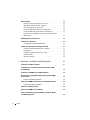 6
6
-
 7
7
-
 8
8
-
 9
9
-
 10
10
-
 11
11
-
 12
12
-
 13
13
-
 14
14
-
 15
15
-
 16
16
-
 17
17
-
 18
18
-
 19
19
-
 20
20
-
 21
21
-
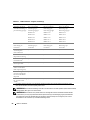 22
22
-
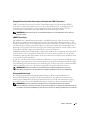 23
23
-
 24
24
-
 25
25
-
 26
26
-
 27
27
-
 28
28
-
 29
29
-
 30
30
-
 31
31
-
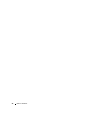 32
32
-
 33
33
-
 34
34
-
 35
35
-
 36
36
-
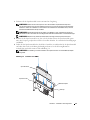 37
37
-
 38
38
-
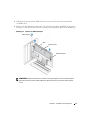 39
39
-
 40
40
-
 41
41
-
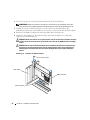 42
42
-
 43
43
-
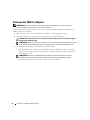 44
44
-
 45
45
-
 46
46
-
 47
47
-
 48
48
-
 49
49
-
 50
50
-
 51
51
-
 52
52
-
 53
53
-
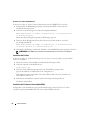 54
54
-
 55
55
-
 56
56
-
 57
57
-
 58
58
-
 59
59
-
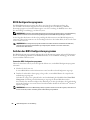 60
60
-
 61
61
-
 62
62
-
 63
63
-
 64
64
-
 65
65
-
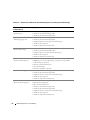 66
66
-
 67
67
-
 68
68
-
 69
69
-
 70
70
-
 71
71
-
 72
72
-
 73
73
-
 74
74
-
 75
75
-
 76
76
-
 77
77
-
 78
78
-
 79
79
-
 80
80
-
 81
81
-
 82
82
-
 83
83
-
 84
84
-
 85
85
-
 86
86
-
 87
87
-
 88
88
-
 89
89
-
 90
90
-
 91
91
-
 92
92
-
 93
93
-
 94
94
-
 95
95
-
 96
96
-
 97
97
-
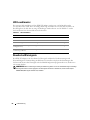 98
98
-
 99
99
-
 100
100
-
 101
101
-
 102
102
-
 103
103
-
 104
104
-
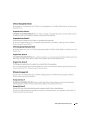 105
105
-
 106
106
-
 107
107
-
 108
108
-
 109
109
-
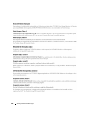 110
110
-
 111
111
-
 112
112
-
 113
113
-
 114
114
-
 115
115
-
 116
116
-
 117
117
-
 118
118
-
 119
119
-
 120
120
-
 121
121
-
 122
122
-
 123
123
-
 124
124
-
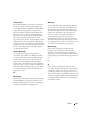 125
125
-
 126
126
-
 127
127
-
 128
128
Dell PowerEdge RAID Controller 5i Benutzerhandbuch
- Typ
- Benutzerhandbuch
Verwandte Artikel
-
Dell Serial Attached SCSI 5iR Integrated and Adapter Benutzerhandbuch
-
Dell Serial Attached SCSI 6iR Integrated and Adapter Benutzerhandbuch
-
Dell SAS RAID Storage Manager 6.1 Benutzerhandbuch
-
Dell PERC 4E/SI Benutzerhandbuch
-
Dell PowerEdge RAID Controller 6i Benutzerhandbuch
-
Dell PowerEdge RAID Controller 6i Benutzerhandbuch
-
Dell Serial Attached SCSI Host Bus Adapter 5i Integrated and 5E Adapter Benutzerhandbuch
-
Dell PowerEdge RAID Controller H700 Benutzerhandbuch
-
Dell PERC 4E/DC Benutzerhandbuch
-
Dell Lifecycle Controller 1.2 Benutzerhandbuch